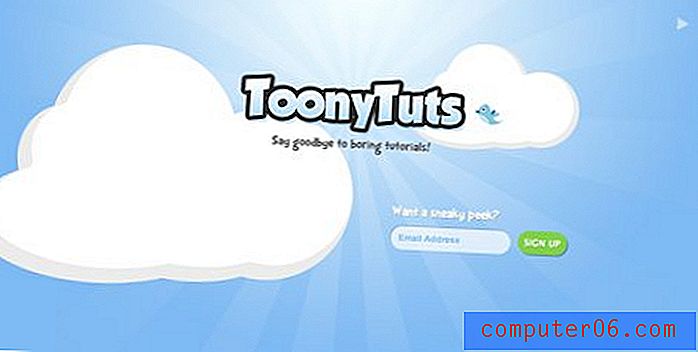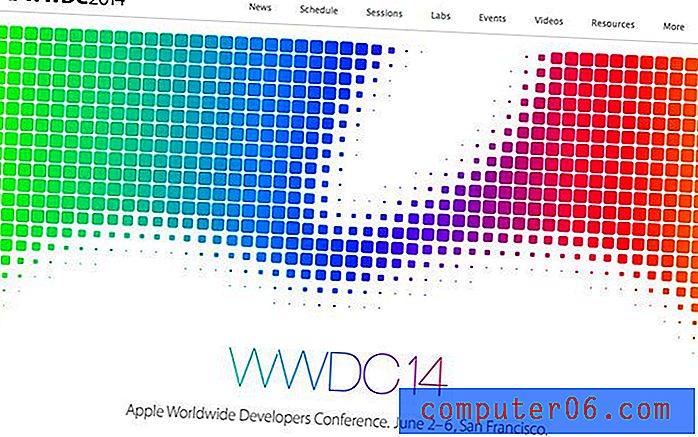Word 2013'te Sıfır Son Belgeyi Gösterme
Bir bilgisayarı başka kullanıcılarla paylaştığınızda ve en son üzerinde çalıştığınız belgeleri kolayca görmelerini istemediğinizde, Word 2013'te yakın zamanda sıfır olan belgeleri nasıl göstereceğinizi bilmek faydalıdır.
Word 2013'teki son belgeler program içinden kolayca açılabilir, böylece bilgisayarınıza erişimi olan herkes üzerinde çalıştığınız içeriği okuyabilir veya düzenleyebilir. Belgenin bütünlüğünden endişe duyuyorsanız, Word 2013 dosyasına parola koruması ekleyebilirsiniz, ancak bu karmaşık olabilir. Neyse ki, Word 2013'te son belgelerinizi görüntülemeyi durdurmanıza izin veren bir ayar var.
Word 2013'te Son Belgeleri Gösterme
Aşağıdaki adımlar Word 2013'ü, programın “Backstage” alanına girdiğinizde yakın zamanda görüntülenen belgeleri göstermeyecek şekilde yapılandırır. Ancak yine de bilgisayarınızda Belgeler klasörünüzü kontrol ederek veya “.doc” veya “.docx” dosyalarını arayarak Word belgelerini bilgisayarınızda bulabilirsiniz.
Adım 1: Word 2013'ü açın.
Adım 2: Pencerenin sol üst köşesindeki mavi Dosya sekmesini tıklayın.

Adım 3: Pencerenin sol tarafındaki sütunda bulunan Seçenekler düğmesini tıklayın.
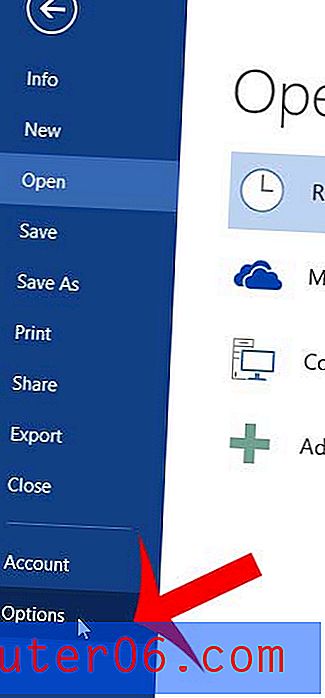
Adım 4: Word Seçenekleri penceresinin sol tarafındaki sütunda bulunan Gelişmiş seçeneğini tıklatın.
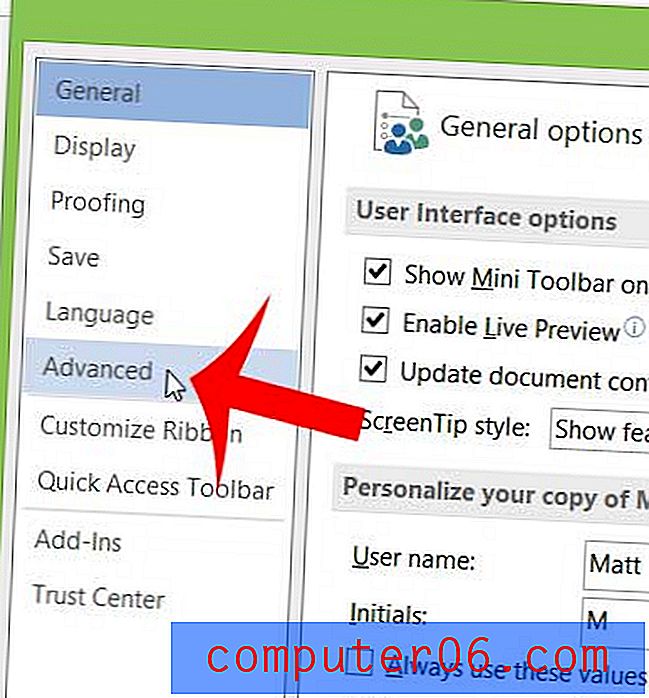
Adım 5: Pencerenin Ekran bölümüne gidin, ardından Son Kullanılan Belge Sayısı'nı göster alanındaki değeri 0 olarak değiştirin .
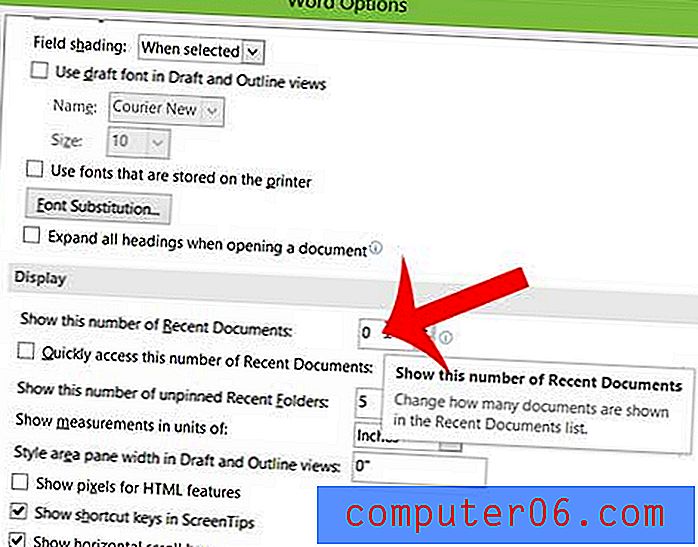
6. Adım: Değişikliklerinizi kaydetmek için pencerenin altındaki Tamam düğmesini tıklayın.
Tek aralık bırakmayı tercih etmenize rağmen, tüm belgeleriniz Word 2013'te çift aralıklı mı? Word 2013'te çift boşluk bırakmayı öğrenin.